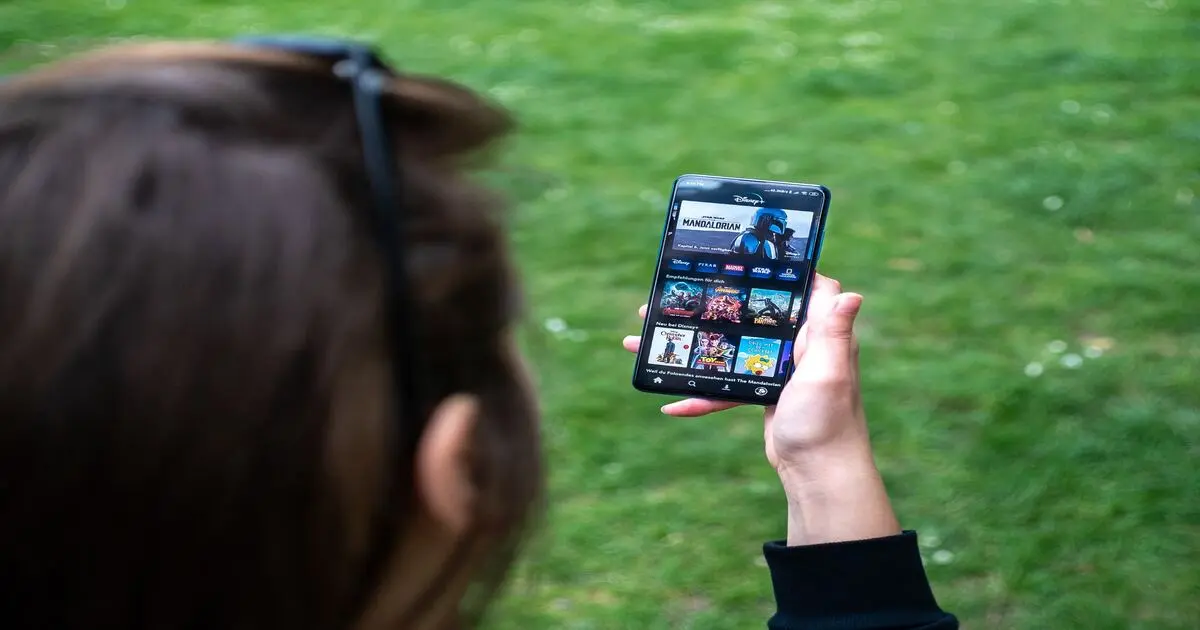「ABEMAを見ようとしているのに、端末が動作しない」
「画面にエラー表示が出て動画が見れない」
「急に画面が真っ黒になってしまって、どう対処すればよいか分からない」
このような状況にお困りではありませんか?
ABEMAが見れない原因として、
- 使用端末の問題
- 設定の問題
- 通信環境の問題
- ABEMA側のトラブル
上記4点が挙げられます。
ABEMA側のトラブルの場合は復旧を待つしか方法はありませんが、その他に原因がある場合は状況に合わせた対処法でABEMAを見れるようになる可能性があります。
本記事では、ABEMAが見れないときの原因や対処法を詳しく解説していきます。
使用端末別やエラー別の対処法についても説明していくので、ABEMAが見れなくてお困りの方は、ぜひこの記事を参考にしてみてくださいね。
【ABEMAプレミアム】
限定コンテンツが見放題!
ABEMAは月額960円(税込)で、独占・オリジナルコンテンツが見放題で楽しめます!
オリジナルエピソード数日本No.1、常時20チャンネル以上を開設している、ABEMAプレミアムをぜひお試しください!
(公式サイト)
ABEMAが見れないとき最初に確認すべきことは?
ABEMAで動画視聴ができないとき、エラー原因や対処法を調べる前に最初に確認すべき内容が3点あります。
この3点を確認することで、動画視聴ができるようになる可能性があるので、まず下記の内容を確認してみましょう。
使用端末がアプリのサポート対象か確認する
まずは使用端末がアプリのサポート対象となっているか確認をしましょう。
携帯でもパソコンでも、ABEMAで動画視聴をする際には使用端末が「推奨環境」を満たしている必要があります。
推奨環境とは、対象のプログラムを快適に動作させるための環境のことです。
つまり、ABEMAを見るための環境が整っているか調べる必要があります。
ここでいう「環境」とは、使用する端末の「OSやデバイス」を指します。
また、アプリが最新の状態になっていないと動作しない場合もあるので併せて確認が必要です。
下記の表に、サポート対象のOSや機種をまとめました。
動画視聴ができない場合には、使用端末が推奨環境を満たしているか一度確認してみましょう。
| 端末 | サポートデバイス、環境 |
|---|---|
| ブラウザ(パソコン) | Windows OS:Windows 8.1以降 ブラウザ:Microsoft Edge最新版、Google Chrome最新版 Mac OS:Mac OS X 10.10以降 ブラウザ:Safari最新版、Google Chrome最新版 |
| ブラウザ(スマホ・タブレット) | iPhone OS: iOS 15.0以降 ブラウザ:Safari最新版 Android ブラウザ:Google Chrome最新版、WebView最新版 |
| iPhone・iPad | iOS 15.0以降 |
| Android・タブレット | Android 7.0以降 |
| Fireタブレット | Fire OS 6.0以降 |
| テレビ・セットトップボックス | ■テレビ ・ソニー BRAVIA® ・シャープ AQUOS ・パナソニック ビエラ ・三菱電機 REAL ・船井電機 FUNAI Hisense ・東芝 REGZA TCL ・プライベート・ビエラ ・アイリスオーヤマ LUCA ■セットトップボックス ・Amazon Fire TVシリーズ(2019年以降) ・AppleTV (第4世代以降) OS: tvOS 14.0以降 ・Google Chromecast(第2世代以降) ・パナソニック 4KDIGA |
| ゲーム機 | Nintendo Switch |
参考:ABEMA公式サイト
通信環境が安定しているか確認する
通信環境の悪さが視聴トラブルになっている場合もあります。
利用しているインターネット回線が混雑していたり、ネットワーク接続が不安定な場合、ABEMAで動画視聴ができないケースがあるので注意が必要です。
- モバイルデータ通信を使用している場合、Wi-Fiに切り替えてみる
- Wi-Fiを使用している場合、有線接続に切り替えるかWi-Fiルータの近くで視聴してみる
- ABEMA以外のアプリやサービスを同時に利用している場合は、ほかのサービスを終了してみる
上記を試してみて改善がみられる場合、通信環境が悪かったと考えられます。
また、動画視聴は通信データを大幅に消費します。
モバイルデータ不足やWi-Fiの使用データ制限などの場合、通信速度が制限され低速モードになり、動画視聴ができない可能性もあるので注意しましょう。
端末に十分な空き容量があるか確認する
スマホやパソコンを使用して動画視聴をする際、端末に十分な空き容量がないと動画再生ができない場合があります。
一度、端末内のストレージを確認してみましょう。
ストレージがいっぱいの場合は、不要な写真やアプリなどを削除し十分な空き容量を確保する必要があります。消せるものがない場合は、外付けHDDやUSBなどにデータを移動させるのもひとつの手段です。
ABEMAが見れないときの対処法【スマホ・タブレット使用の場合】
ここでは、ABEMAが見れないときの端末別の対処法を説明していきます。
「最初に確認すべきこと3点は実施したけれど、やっぱり動画視聴できない」という方は、ぜひこちらを参考にしてみてください。
iPhone・iPadでABEMAが見れない場合
iPhoneやiPadを使用していて、ABEMAの映像が止まったり見れない場合には以下の操作を試してみましょう。
- サポートデバイスや環境を確認する
- 端末を再起動する
- ABEMAのアプリを一度強制終了してみる
- ネットワーク設定を一度リセットしてみる
iPhoneやiPadの場合、デバイスや環境確認のほかに使用端末の再起動や、ABEMAアプリを強制終了することで動画が再生されるようになるケースもあります。
一時的な端末やアプリのバグの可能性もあるので、一度再起動と強制終了を試してみると良いでしょう。
またWi-Fiにつないでいる場合、ネットワーク設定により何らかのエラーが出ている場合もあるため、ネットワーク設定のリセットを試すこともおすすめです。
Android・タブレットでABEMAが見れない場合
Androidやタブレットを使用していて、ABEMAが見れない場合には以下の操作を試してみましょう。
- サポートデバイスや環境を確認する
- 端末を再起動する
- ABEMAアプリを再起動(バックグラウンドから終了)する
- ネットワーク設定を一度リセットしてみる
- アプリのキャッシュを消去し、端末のメモリを解放する
Androidやタブレット使用の場合もiPhoneなどの場合と同様です。
デバイスや環境確認のほか、使用端末の再起動をまず行いましょう。
また、Androidの場合はABEMAアプリをバックグラウンドから終了させることで動画が再生されるようになるケースもあります。
アプリのキャッシュを消去して端末内のメモリを解放すると動画が再生できる場合もあるので、まず上記の操作を試してみると良いでしょう。
※マイリストやABEMAプレミアムの状態がリセットされる場合があるため注意が必要です。
ABEMAが見れないときの対処法【パソコン・その他デバイス使用の場合】
では、パソコンやその他のデバイスを使用の際にABEMAが見れないときはどのような対処をすれば良いのでしょうか。
それぞれの端末別に対処法を説明していきますので、パソコンやその他デバイスを使用の方はこちらを参考にしてみてくださいね。
パソコンでABEMAが見れない場合
パソコンを使用してABEMAで動画視聴をするときに、映像が止まったり見れない場合には以下の操作を試してみましょう。
- サポートデバイスや環境を確認する
- パソコンの拡張機能(アドオン)を利用している場合は無効にする
- ブラウザのキャッシュをクリアする
パソコンの場合、デバイスや環境確認のほかに拡張機能の確認やキャッシュクリアを行うことで動画視聴ができるようになるケースがあります。
拡張機能(アドオン)は、動画視聴時に流れる広告を非表示にできる機能です。
しかし、この機能を利用していると動画の再生ができない可能性があります。
ABEMAが見れない場合も、拡張機能が関係している場合があるので一度確認してみましょう。
また、ブラウザのキャッシュが溜まるとパソコンの動作が重くなる原因につながります。
拡張機能に併せて、ブラウザのキャッシュクリアも試してみると良いでしょう。
※キャッシュをクリアすると、マイリストやABEMAプレミアムの状態がリセットされます。
Amazon Fire TV(Stick)でABEMAが見れない場合
Amazon Fire TV(Stick)を使用時にABEMAが見れない場合の対処法を説明します。
- ABEMAアプリを最新の状態にアップデートする
- ABEMAアプリのキャッシュをクリアする
- ABEMAアプリを再起動してみる
- Amazon Fire TV(Stick)を再起動してみる
Amazon Fire TV(Stick)使用の場合は、まず上記を確認してみましょう。
アプリが最新の状態でない場合、ABEMAで動画視聴ができないことがあります。
不具合を防ぐためにも、アプリや端末のソフトウェアは常に最新の状態にしておくと良いでしょう。
また、パソコンと同様にキャッシュが溜まって動作が重くなっている可能性もあります。
ABEMAアプリのキャッシュクリアや再起動を試すのもひとつの手段です。
Amazon Fire TV(Stick)本体を再起動することで不具合が改善されるケースもあります。
Android TVやApple TVの場合も同様に対処する
ほかに、Android TVやApple TVの場合もAmazon Fire TV(Stick)使用時と同様に対処すると、動画視聴の不具合を改善できる可能性があります。
アプリのアップデートや再起動、TV本体の再起動を試しても直らない場合は、端末自体の修理が必要だったりABEMA側のトラブルの場合も考えられます。
こんな表示が出る場合は?ABEMAが見れないときの対処法
ABEMAで動画視聴をしようとすると、エラー表示が出る場合があります。
これは端末の不具合ではなくABEMA側の視聴制限によるものです。
ここでは、ABEMAが見れないときの対処法をエラー表示別に解説していきます。
「こんな表示が出ているけれど、どうすれば良いか分からない」という方は、ぜひこちらを参考にしてみてください。
「お住まいの地域からご利用になれません」と表示される場合
残念ながら、現在ABEMAは国によっては海外からの視聴ができない状況です。
(※一部番組を除く)
そのため、海外から視聴しようとすると、このようなエラー表示が出る場合があります。
また、国内で視聴しているにも関わらず、「お住まいの地域からご利用になれません」のエラーが出る場合は、プロキシやVPN経由でABEMAにアクセスしている可能性があります。
- プロキシとは:インターネットに接続できない端末の代わりにアクセスするサーバ
- VPN接続とは:特定ユーザーが利用できる仮想ネットワークによって通信内容を暗号化する仕組み
上記を経由している場合、ABEMAで動画視聴ができません。
プロキシやVPN接続の解除をして、再度ABEMAにアクセスしてみましょう。
「視聴できないコンテンツがあります」と表示される場合
「視聴できないコンテンツがあります」と表示される場合の原因は以下のケースです。
- アプリ/ブラウザが最新のバージョンでない
- 「Safari」では視聴できないコンテンツの場合
- 外部出力をしている場合
- テレ朝見逃しコンテンツや一部のライブ配信コンテンツの場合
上記のような理由が考えられます。
また、一部の動画に関しては、著作権保護の観点から動画の録画や保存、複製ができないよう定めていて、該当の端末やブラウザでの視聴を制限しています。
解決策としては、
- 別端末を使用して視聴をしてみる
- アプリやブラウザを最新バージョンに更新する
- 外部出力している場合は接続機器がHDCPに対応しているかを確認
こちらの3点が挙げられます。
一度試してみましょう。
「視聴期限が切れました」と表示される場合
ABEMAの動画の中には視聴期限が設けられている番組があります。
基本的にはリアルタイムで番組の視聴ができない人のために、「見逃し視聴」が設定されていますが、この「見逃し視聴」には視聴期限が設けられている場合があります。
無料会員の方は、視聴期限が切れてしまうと動画の再生ができなくなるので注意が必要です。
「見逃し視聴の対象外です」と表示される場合
ABEMAでは多くの作品が無料視聴可能ですが、一部の作品は有料会員対象(ABEMA会員)だったり、見逃し視聴の対象外の作品も存在します。
例え有料会員の場合でも、「見逃し視聴対象外作品」の場合はリアルタイムでしか視聴ができません。
上記のような場合、「見逃し視聴の対象外です」とエラー表示される場合があります。
ほとんどの場合は、ABEMAに加入することでより多くの作品視聴が可能になり、視聴期限切れ回避や有料会員のみ見れるコンテンツも増えるので、期限切れ問題は解消できるケースが多いです。
画面が真っ黒になったりくるくるして見れないときの原因と対処法
「エラー表示は出ないけど、急に画面が真っ黒になって再生できない」
「ずっと画面がくるくるして、動画が再生できない」
ABEMAで動画視聴しようとしたときに、このような状態になってお悩みの方もいるのではないでしょうか。
画面が真っ黒になったり、くるくるして再生できない原因と対処法についても紹介していくので、このような状態にお悩みの方は参考にしてみてください。
画質が不安定な場合
ABEMAで動画視聴をしていて、画質が荒くなったり動画がフリーズしたりと不安定な場合の原因として以下の内容が考えられます。
- インターネット通信回線が混雑している
- ネットワーク接続が不安定
- 他のアプリなどを同時使用している場合の負荷によるもの
解決策として、
- モバイルデータ通信を使用している場合は、Wi-Fiに切り替える
- Wi-Fiを使用している場合は、有線接続に切り替えるかルーターの近くで視聴を試す
- ほかのアプリを同時に使用している場合は、ABEMA以外を終了する
- 公共のWi-Fiを使用している場合はネットワーク会社に問い合わせてみる
画質が不安定な原因として考えられるのは、通信環境や端末への負荷です。
上記で挙げた解決策で改善される場合もあるので、一度試してみると良いでしょう。
音声が聞こえない場合
動画は再生されるけど、音声だけ聞こえない場合は端末の設定が影響している場合が考えられます。
使用端末ごとに対処法が異なるのでそれぞれ紹介していきます。
- 端末がマナーモード設定になっていないか確認する
- 音量が0になっていないか確認する
- 一度マナーモードを解除し、アプリを起動した状態で音量を上げてみる
- 音量を上げても音が出ない場合は、マナーモードのオンオフを何度か切り替えてみる
- ABEMA内の音声がミュートになっていないか確認する
- ABEMAのボリュームを上げてみる
- パソコン本体の音声がミュートになっていないか確認する
- 再起動する
音声に関する不具合は、ABEMAや使用端末の設定の可能性が高いので一度設定を確認してみましょう。
改善がみられない場合は、端末の故障も考えられます。
データ残量や通信環境が原因の場合も多い
動画再生画面がくるくるしてしまったり、真っ黒になってしまう場合は端末のデータ残量や通信環境が影響している場合が多いです。
- 視聴状況(通信状況)
- 端末のメモリ残量
- アプリが最新バージョンになっているか
まずはこの3点を確認してみましょう。
Wi-Fiを使用せずに動画視聴をすると、データを大幅に消費します。
データ残量が少なくなったり1日のデータ使い放題分を使い切ってしまい、通信速度が重くなり画面がくるくるしてしまうことはよくあります。
また、使用端末のメモリが減っていると画面が真っ黒になる不具合が発生することがあります。
不要なデータ(写真やアプリなど)を削除したり、開きっぱなしのアプリを閉じて再度試してみると良いでしょう。
ABEMA側で問題が発生している場合も
上記の対処法を試してみても直らない場合は端末の故障や、ABEMA側で問題が発生している場合も考えられます。
ABEMAを利用している周りの方で同じ状況の人がいないか確認したり、インターネットでABEMAが見れないという声が同時間にある場合は、ABEMA側の問題である可能性が高いです。
この場合は対処法がないため、ABEMAからのお知らせを待ちましょう。
視聴期限切れや見逃し視聴はABEMAプレミアムで解決!
ABEMAは無料で動画視聴ができたり、会員登録不要で24時間いつでも視聴可能な点が特徴的ですが、上記で挙げた「視聴期限切れ」や「見逃し視聴」で見たい作品を再び見るには「ABEMAプレミアム」がおすすめです。
プレミアムに加入しているとさまざまなメリットがあるのでご紹介します。
ABEMAプレミアムでできること
ABEMAプレミアムでは、無料プランにはないさまざまな特典があります。
- 2週間の無料トライアル
- 見られる作品数が約3倍の3万作品以上になる
- 期限なく「見逃し視聴」が可能
- ダウンロード機能がある(通信データの節約が可能)
- CMカットでサクサク視聴できる
上記はプレミアム機能の一部ですが、このようなメリットがあります。
月額960円(税込)かかりますが、見れる作品数が増えたり視聴期限なく見逃し視聴ができるので、忙しいときや仕事でどうしても番組を見れないときにとても助かりますよね。
ダウンロード機能であらかじめ作品をダウンロードしておけば、通信環境に左右されず番組を見れるのもポイントです。
Wi-Fiが使える際に一気にダウンロードしておくと便利ですね。
ABEMAプレミアムにはほかにも多くの特典があるのでおすすめです。
【まとめ】ABEMAを楽しもう!
今回は、ABEMAが見れないときの原因や対処法を解説しました。
ABEMAで動画視聴ができない原因はさまざまです。
もし不具合があった際には、本記事で紹介した対処法を参考に一つずつ試してみてください。